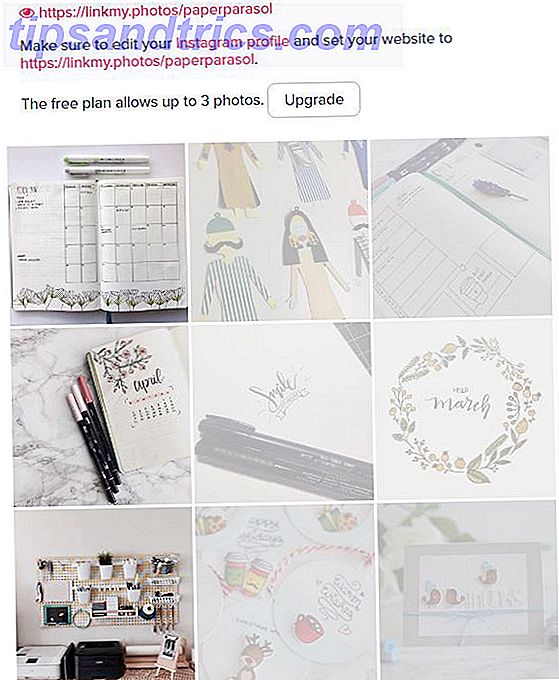Bærbare datamaskiner er ikke like enkle å oppgradere som stasjonære datamaskiner. Mange komponenter er enkelt loddet på hovedkortet, og andre, selv om de er teknisk utskiftbare, er begrenset av teknisk dyktighet og kostnad.
Bærbare datamaskiner er ikke like enkle å oppgradere som stasjonære datamaskiner. Mange komponenter er enkelt loddet på hovedkortet, og andre, selv om de er teknisk utskiftbare, er begrenset av teknisk dyktighet og kostnad.
Det er imidlertid to oppgraderinger du kan utføre som vil forbedre din bærbare datamaskin. Den ene kaster opp RAM-en, og den andre erstatter harddisken - helst med en solid state-stasjon. Skal du få en Solid State Drive (SSD)? [Opinion] Skal du få en Solid State Drive (SSD)? [Uttalelse] Hvis du har holdt opp med noen av de siste nyhetene om nye datadeler, kan det hende du har hørt om SSDer eller solid state-stasjoner. De er designet for å erstatte din clunky, sakte harddisk og ... Les mer. Disse forbedringene kan legge til livet til systemet ditt. Enda bedre, de fleste bærbare datamaskiner tillater utskifting av disse komponentene med ingenting annet enn en Phillips-skrutrekker.
Skaffe maskinvare
Jeg kommer til å anta at du allerede har gjort forskningen som trengs for å finne ut hva som ville være en riktig oppgradering for den bærbare datamaskinen. Dette er ikke en maskinvarekjøpstutorial. MakeUseOf Svar kan være en god kilde til hjelp hvis du er usikker på hva du skal kjøpe. Jeg anbefaler også å lese de nyeste maskinvare vurderingene fra toppsider som PC Perspective, The Tech Report og Anandtech
Forbereder For Arbeid
Før du gjør en oppgradering, er det lurt å lage en sikkerhetskopi. Dette er åpenbart sant for en harddiskoppgradering, da du vil installere operativsystemet uansett. Men det gjelder også for RAM. Det er alltid den lille, lille, uansett liten sjanse for at noe går galt. Du vil ikke miste data hvis det skjer noe.
Når du har gjort sikkerhetskopien, finn en fin, tørr, nivåplass for å gjøre arbeidet ditt. Et kjøkkenbord fungerer godt hvis det er riktig slettet av krummer. Et skrivebord fungerer bra hvis det er stort nok. Pass på at du har verktøyene i nærheten, og at det ikke er noe over eller ved siden av arbeidsplassen din som kan lekke.
Å åpne opp bærbar PC

Når du blar din bærbare datamaskin over, ser du et nettsted som ligner på det ovenfor. Du vil legge merke til at batteriet er øverst på den bærbare datamaskinen og sikret med en lås. På bunnen er et panel festet med en skrue. Det er her RAM og harddisk er plassert.
Fjern først batteriet. Skyv låsen eller låsene (noen bærbare datamaskiner har to) i sin ulåste posisjon, og skyver deretter batteriet ut og løfter det bort fra chassiset. Vær forsiktig med den. Du bør ikke bruke mye kraft. Hvis du gjør det, er det sannsynligvis fordi låsene ikke er helt åpne.

Ta nå en Phillips-skrutrekker og skru av panelet som dekker RAM og harddisk. Den bærbare datamaskinen i dette eksemplet har ett panel for begge, men noen bærbare datamaskiner vil ha to separate paneler. Et sjeldent få mangler enkle tilgangspaneler, en situasjon jeg adresserer senere.

Panelet vil trolig fortsatt være sikkert etter at du har fjernet skruen. Bruk en skarp kniv for å feste panelet vekk fra resten av den bærbare datamaskinens chassis. Fast, jevn kraft er navnet på spillet.

Flytt rundt panelet med urviseren, og fest opp plastet hver tomme eller så, til hele panelet løsner.
Bytte ut RAM
Nå bør du se RAM og / eller harddisken. De fleste bærbare datamaskiner vil bare ha to DIMM-spor for RAM, og de legger seg over den andre. Du må fjerne topp DIMM for å få tilgang til den nederste. Merk at siden du vanligvis bare har to spor, og de vanligvis er begge opptatt, kan du bare oppgradere RAM i de fleste bærbare datamaskiner ved å kjøpe to nye RAM DIMMer med større kapasitet.

Avtakbar krever at du trykker ned tappene på hver side av RAM-sporet. De kan variere litt i farge, men vil generelt likne de hvite fanene i disse bildene. Skyv utover på begge sider samtidig for å slippe den første staven av RAM.

Det vil sannsynligvis øke opp til en vinkel på omtrent 30 grader alene. Dette betyr at det er gratis, og du kan fjerne det.

Utfør de samme trinnene med den andre DIMM. Det er enkelt å installere den nye RAM-en som kake. Bare legg dem inn i sporet, trykk deretter ned til de låses inn i brakettene og hold deg flatt.

Igjen, ikke mye kraft er nødvendig. Hvis RAM ikke vil bli det, er det sannsynligvis fordi du prøver å installere RAM i feil posisjon. Hakket på DIMM må stå opp med hakk på kontakten.
Bytte ut harddisken

Den nøyaktige metoden som brukes til å sikre en harddisk, varierer litt fra en bærbar datamaskin til den neste, men de fleste bruker mellom to og fire skruer. De vil være tydelige, som de er i bildet ovenfor, og sannsynligvis Phillips-head. Bare skru av dem.

Løft nå på fanen som er festet til harddisken, som vist ovenfor. Du må først skyve stasjonen ut en halv tomme slik at den løsner fra SATA-kontakten, så du kan løfte den bort. Stasjonen vil fortsatt sitte i harddiskburet, så du må skru av den før du fjerner den helt.

Installere en ny stasjon krever bare en reversering av disse trinnene. Sett stasjonen i harddiskburet og fest den med skruer. Skyv deretter drivburet tilbake i den bærbare datamaskinen og skift disse skruene. Sørg for at alle skruerhullet står godt opp. Hvis de ikke er det, skyldes det sannsynligvis at du ikke har slått stasjonen helt inn i SATA-tilkoblingen, eller du kan ha installert stasjonen inn i stasjonskassen bakover.
Slå på
Når du har erstattet komponenten du ønsket, må du sette på nytt plastpanelet, skru på alle skruene igjen og bytt ut batteriet. Nå er du klar til å slå opp.
RAM er i utgangspunktet en plug-and-play-løsning. Ingen drivere må installeres. Det skal bare oppdages og brukes automatisk. Hvis datamaskinen din nekter å slå på, må du kontrollere at RAM-en var riktig plassert og sørg for at du kjøpte riktig RAM for den bærbare datamaskinen.
Harddisken krever selvfølgelig at du installerer et operativsystem, men ellers vil det heller ikke kreve noen spesielle drivere. Solid state-stasjoner kan være et unntak - noen skip med nyttig tilpasset programvare, inkludert TRIM-støtte. Pass på at du installerer driverne, hvis det er aktuelt.
Hele prosessen med å fjerne og erstatte noen av disse komponentene kan gjøres om fem minutter eller mindre. Det er ikke vanskelig - når du har en forståelse av hva du trenger å gjøre. Du er velkommen til å legge inn en kommentar hvis du har spørsmål eller vandre over til MakeUseOf svar og spør dine medlesere.

![Hvordan lage et delt fotoalbum på Facebook [Weekly Facebook Tips]](https://www.tipsandtrics.com/img/social-media/687/how-make-shared-photo-album-facebook.png)